Données à fournir pour le diagnostic des problèmes d’installation à distance des applications dans Kaspersky Security Center
Dernière mise à jour : 15 octobre 2024
Article ID : 10571
Afficher les applications et les versions auxquelles ces informations s’appliquent
- Kaspersky Security Center 15.1 (version 15.1.0.20748),
- Kaspersky Security Center 14.2 (version 14.2.0.26967),
- Kaspersky Security Center 14 (version 14.0.0.10902).
Afin de diagnostiquer les problèmes d’installation à distance de Kaspersky Endpoint Security for Windows ou d’autres applications de Kaspersky via Kaspersky Security Center, les experts du support technique de Kaspersky ont besoin des fichiers contenant des informations supplémentaires :
- l’historique de la tâche d'installation à distance pour le poste cible qui pose le problème exportée au format .txt,
- le fichier de traces de l’Agent d’administration depuis le poste cible posant le problème si l’installation à l’aide de l’Agent d’administration est sélectionnée ou dans le cas où l’Agent d’administration plante lors de l’installation (le fichier porte le nom $klnagent-1103.log),
- le fichier de traces de l’Agent d’administration agissant en tant que point de distribution s’il est utilisé pour l’installation (le fichier porte le nom $klnagent-1103.log),
- un rapport créé à l'aide de l'utilitaire Kaspersky Get System Info sur l’appareil posant le problème (compressé dans une archive),
- le fichier de traces du Serveur d'administration (le fichier porte le nom $klserver-1093.log).
Activez le traçage sur tous les appareils avant de lancer la tâche d'installation à distance. Si le problème se reproduit régulièrement, activez le traçage avant de créer la tâche d’installation à distance.
Comment obtenir l’historique de la tâche d'installation à distance dans Kaspersky Security Center
- Accédez à Tâches, sélectionnez la tâche Installation à distance d’une application et cliquez sur Consulter les résultats.
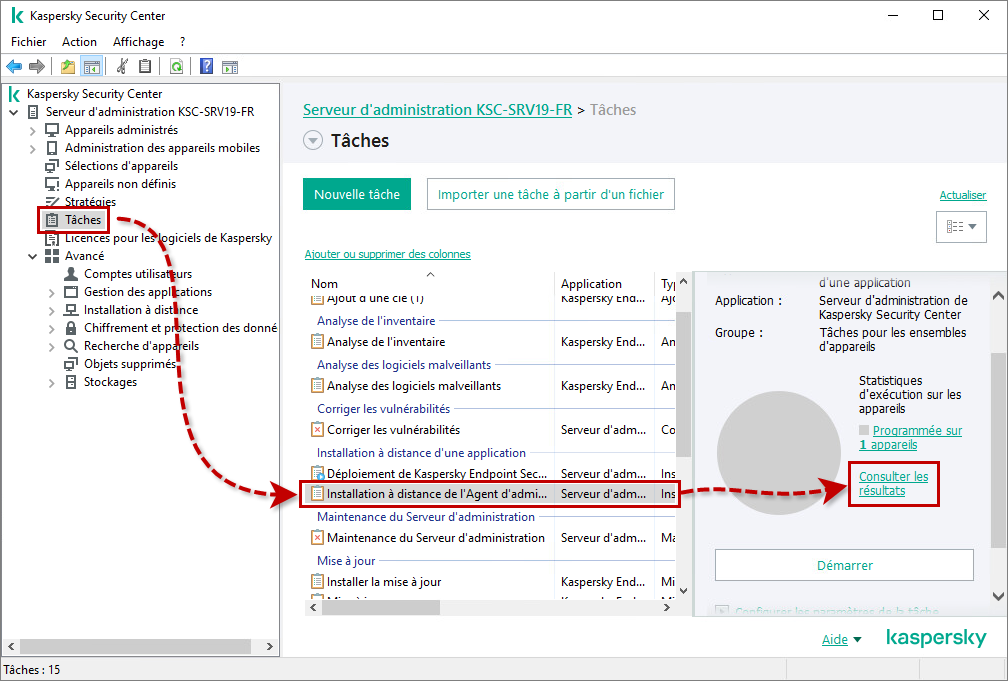
- Cliquez avec le bouton droit de la souris sur la ligne qui contient le nom de l'appareil concerné et dans le menu contextuel sélectionnez Exporter.
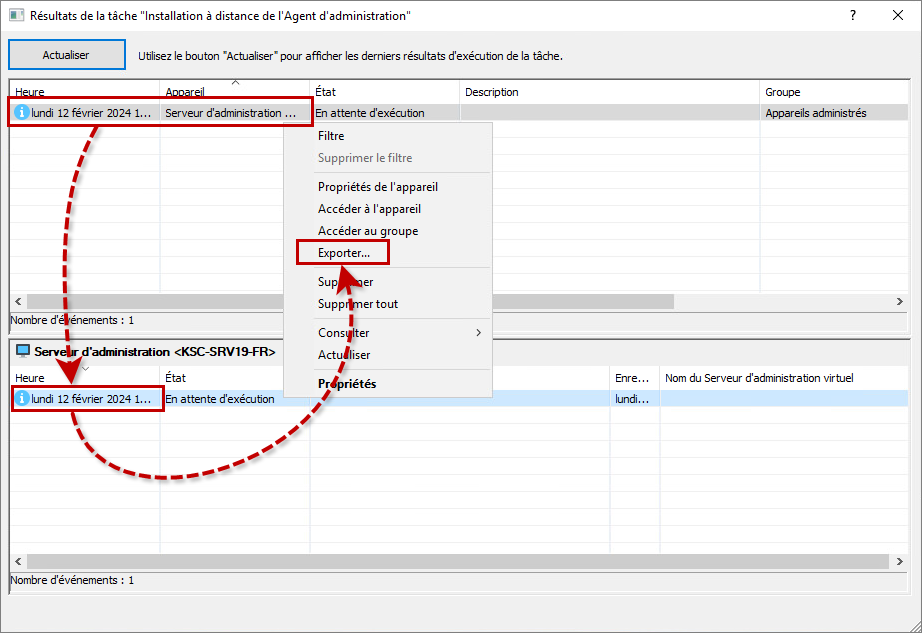
- Suivez les invites de l’assistant d’exportation des événements pour enregistrer les données dans un fichier au format .txt.